1.选择要打开的文件夹–>属性–>共享–>设置共享–>添加用户(Everyone)设置读写属性
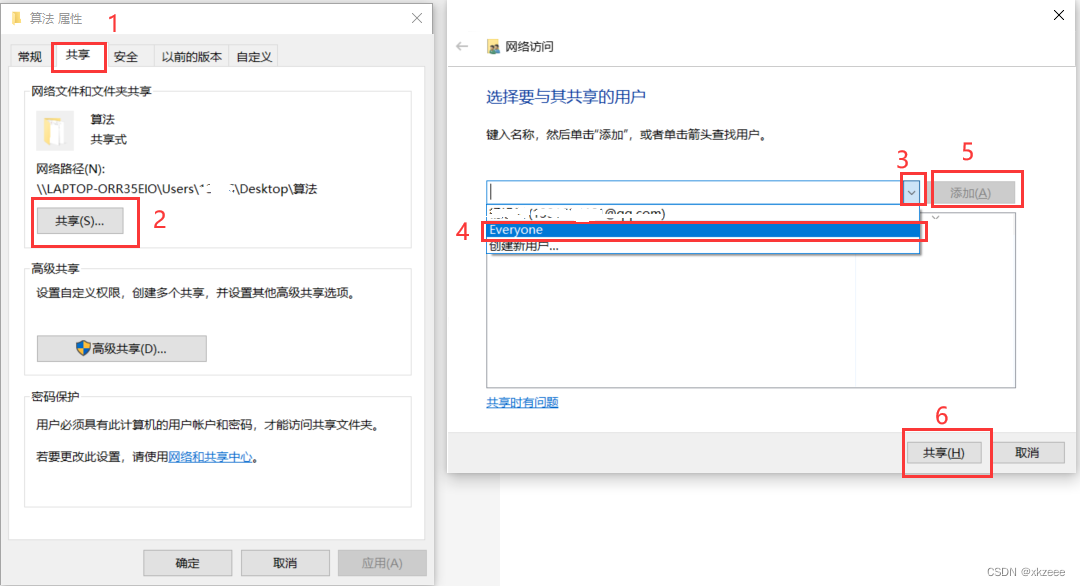
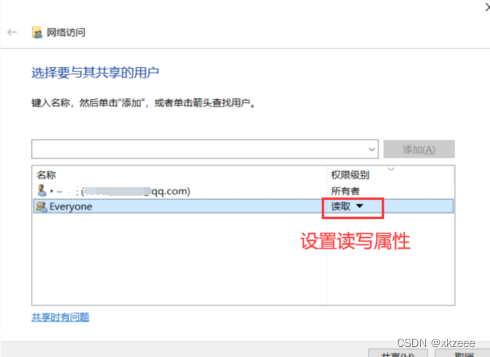
2.接着设置高级共享–>共享此文件夹–>权限–>添加
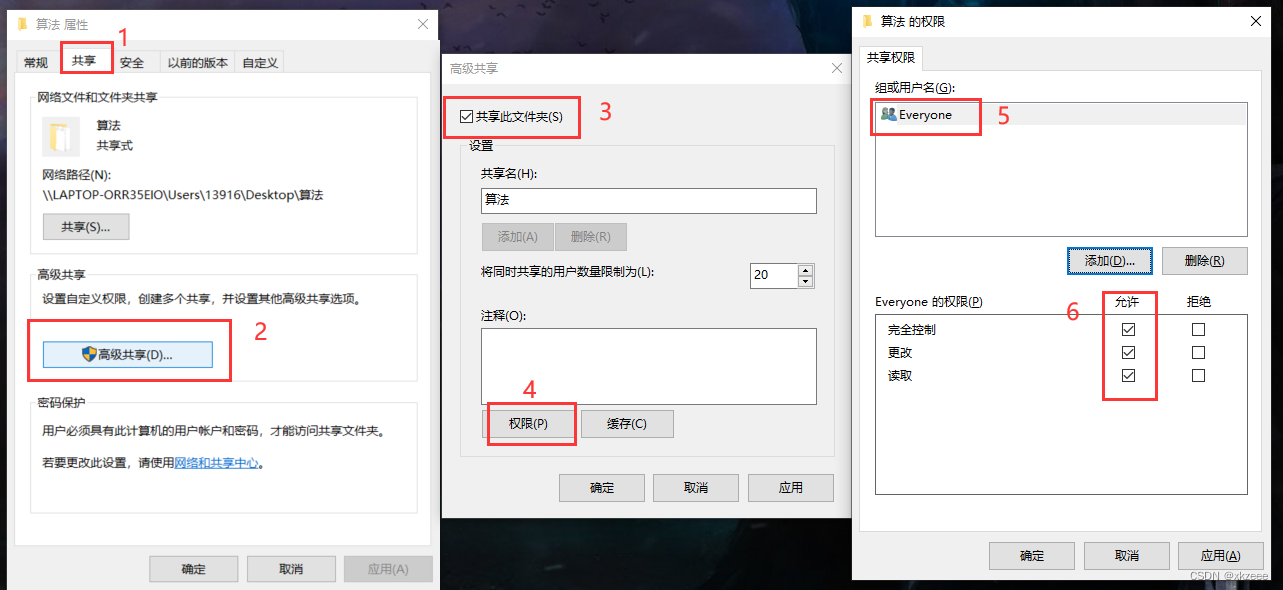
如果此处没有任何东西,那么点击添加(如下图所示)
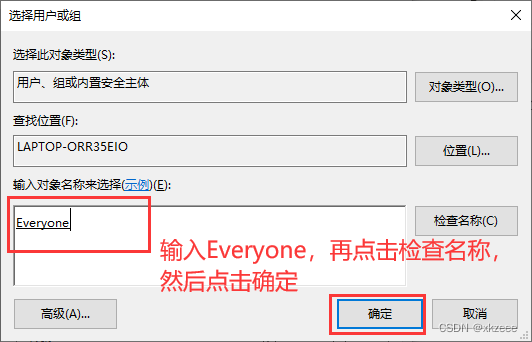
3.接着设置密码保护–>打开网络共享中心–>关闭密码保护
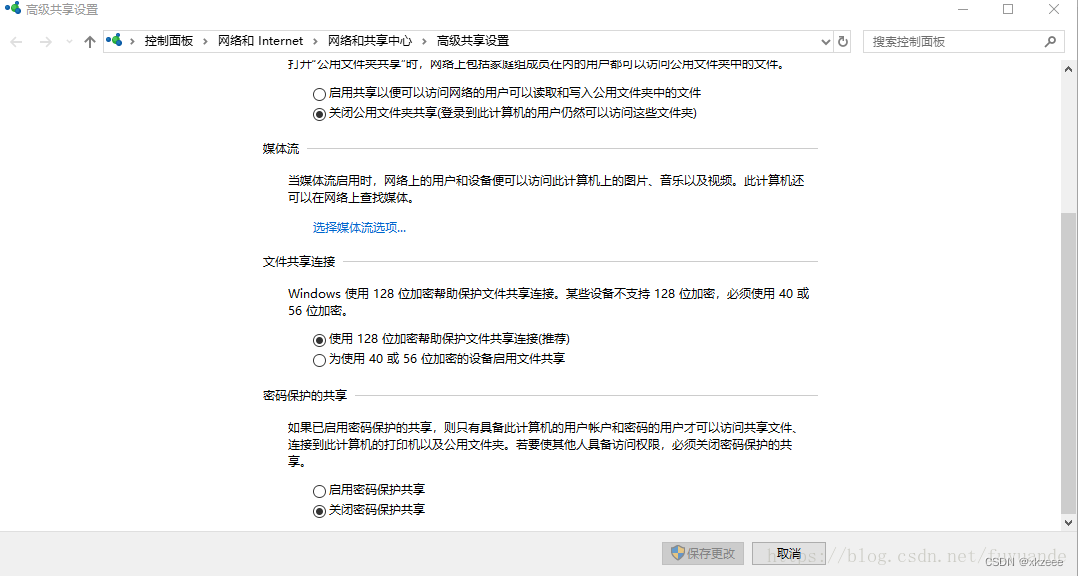
4. 控制面板→程序和功能→启用或关闭Windows功能→勾选SMB1.0/CIFS文件共享支持
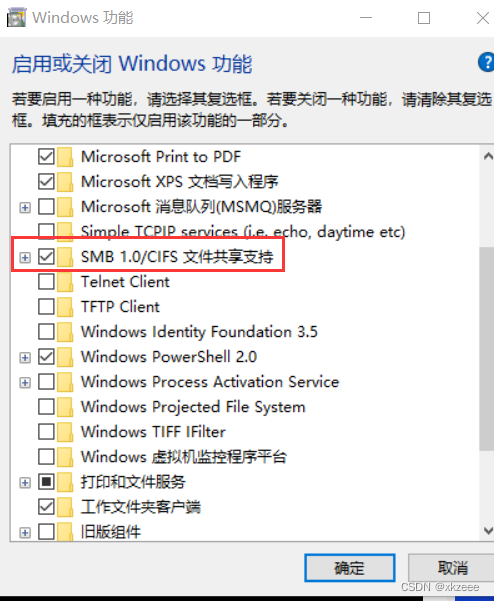
5.启动vmware→打开centos7虚拟机→找到vmware的选项卡虚拟机→点击找到设置→把在win10下共享的文件夹加入
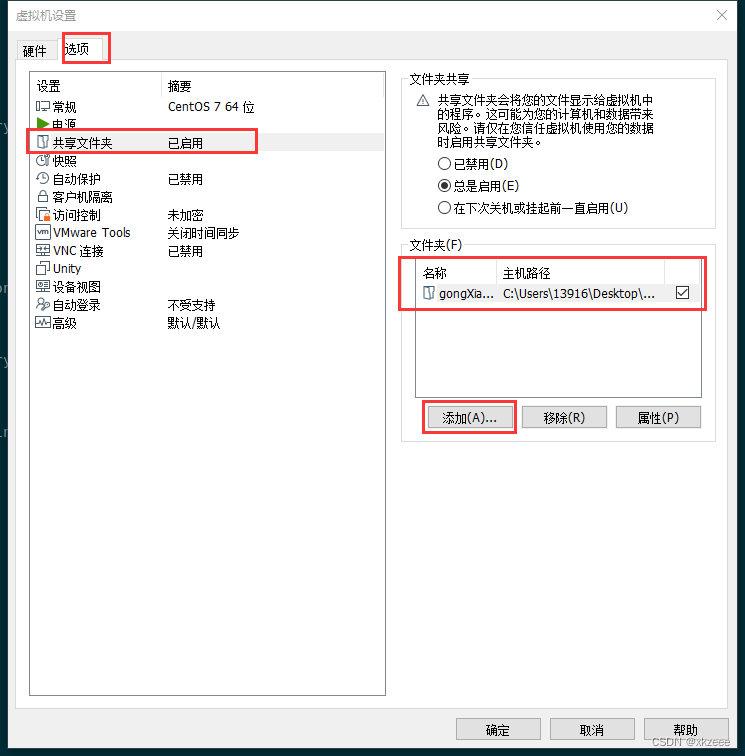
6. linux系统安装以下命令:
# 安装samba
yum install samba
# 安装 nfs-utils
yum install nfs-utils
# 安装samba-client
yum install samba-client
# 在centOS7系统下的/mnt目录下创建和win10共享的文件夹Windows
mkdir /mnt/Windows
所有操作完毕重启centOS系统、重启windows系统
7. 最后执行以下命令,讲指定win10 系统共享的文件夹 挂载到linux系统的指定目录
mount -t cifs //windowsIP地址/window共享的文件名/linux挂载目录 -o username="Everyone",vers=1.0,iocharset=utf8
本文含有隐藏内容,请 开通VIP 后查看